İPhone, iPad veya iPod'daki tüm içerikleri ve ayarları tamamen ve kalıcı olarak kolayca silin.
- İPhone Önemsiz Dosyalarını Temizle
- İPad Önbelleğini Temizle
- İPhone Safari Çerezlerini Temizle
- İPhone Önbelleğini Temizle
- İPad Belleğini Temizle
- İPhone Safari Geçmişini Temizle
- İPhone Kişilerini Sil
- İCloud Yedeklemesini Sil
- İPhone E-postalarını Sil
- İPhone Sil WeChat
- İPhone WhatsApp'ı Sil
- İPhone Mesajlarını Sil
- İPhone Fotoğrafları Sil
- İPhone Çalma Listesini Sil
- İPhone Restrctions Parolasını Sil
2023'de En Çok Önerilen Çözümlerle iPhone Nasıl Silinir?
 Tarafından güncellendi Boey Wong / 20 Temmuz 2022 09:50
Tarafından güncellendi Boey Wong / 20 Temmuz 2022 09:50Herkese selam. Bazı sorularım var, eski iPhone'umu silersem yeni iPhone'umu etkiler mi? Değilse, takas için iPhone nasıl silinir? Teşekkürler!
Günümüzde insanlar cihazda bir sorun olduğu için sürekli cep telefonlarını değiştiriyor, daha yeni bir model, takas ve daha fazlasını istiyorlar. İşte soru geliyor, veri ifşasını önlemek için bir iPhone'u tamamen ve kalıcı olarak nasıl silebilirim?
Biliyorsunuz, bazı veri kurtarma araçları, kullanıcıların cihazlardan silinen verileri doğrudan geri yüklemelerine yardımcı olabilir, bundan sonra verilerinizin kurtarılamayacağından emin olmalısınız.
Bu gönderi size iPhone'u silmek için kanıtlanmış ve güçlü çözümleri gösterecek.
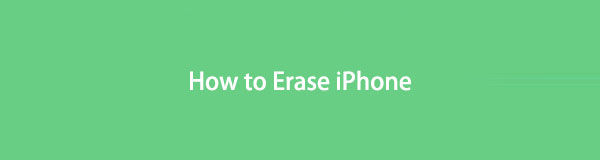

Rehber Listesi
Bölüm 1. İOS için FoneEraser ile iPhone'u Bilgisayardan Silme
Denemeniz gereken ilk seçenek İOS için FoneEraserBu, veri kaybetmeden iPhone'da yer açmanıza ve basit tıklamalarla tüm verileri silmenize yardımcı olabilir.
Diğer rakiplerle karşılaştırıldığında, iOS için FoneEraser, yeni başlayanlar için bile kullanımı kolay basit bir arayüz sağlar. Dahası, iPhone, iPad ve iPod Touch desteklenir, bunları iPhone'u silmek için kullanabilirsiniz, boş alan, ve herhangi bir amaç için daha fazlası.
İOS için FoneEraser, iPhone, iPad veya iPod'daki tüm içeriği ve ayarları tamamen ve kalıcı olarak kolayca silebilen en iyi iOS veri temizleyicisidir.
- İPhone, iPad veya iPod touch'tan istenmeyen verileri temizleyin.
- Tek seferlik yazma işlemiyle verileri hızlı bir şekilde silin; bu sayede birçok veri dosyası için zaman kazanabilirsiniz.
- Güvenli ve kullanımı kolaydır.
Ve artık kişisel bilgileriniz için endişelenmenize gerek yok çünkü geri yükleyemediğiniz tüm verileri silmek için düşük, orta ve yüksek olmak üzere 3 silme düzeyi var.
İPhone verilerinin kalıcı olarak nasıl silineceğine ilişkin adım:
1. Adımİndir İOS için FoneEraser bilgisayara yükleyin ve ardından yüklemeyi tamamlamak için ekrandaki yönergeleri izleyin. Bundan sonra otomatik olarak başlatılacaktır.
2. AdımiPhone'u bilgisayara takın ve Tüm Verileri Sil tespitten sonra.

3. AdımBir silme seviyesi seçin Düşük, Orta or Yüksek, Ardından silmek düğmesine basın.
İPhone silme işleminin beklemede olduğunu duyduysanız ve bu konuda daha fazla bilgi edinmek istiyorsanız, sonraki bölüme geçin.
İOS için FoneEraser, iPhone, iPad veya iPod'daki tüm içeriği ve ayarları tamamen ve kalıcı olarak kolayca silebilen en iyi iOS veri temizleyicisidir.
- İPhone, iPad veya iPod touch'tan istenmeyen verileri temizleyin.
- Tek seferlik yazma işlemiyle verileri hızlı bir şekilde silin; bu sayede birçok veri dosyası için zaman kazanabilirsiniz.
- Güvenli ve kullanımı kolaydır.
Bölüm 2. iPhone'umu Bul'dan iPhone'u Sil
Çoğu cihaz, kullanıcıların cihazları bulmasına ve etkinleştirdikten sonra uzaktan yönetmesine yardımcı olacak bir özelliğe sahiptir. Aynı şekilde Apple, iPhone'unuzun nerede olduğunu bulmanıza yardımcı olmak için iPhone'umu Bul adlı bir özellik sağlar ve onu kayıp olarak işaretleyebilir, bu aygıtı silebilir ve daha fazlasını yapabilirsiniz. Bu gönderide, aşağıdaki iPhone'umu Bul özelliği ile iPhone'u nasıl sileceğinizi öğrenebilirsiniz.
2 seçeneğiniz var, iCloud resmi sitesinde iPhone'u silin veya hesabınıza giriş yapabileceğiniz başka bir iOS cihazında.
iCloud Resmi Sitesinde:
1. AdımBir tarayıcı açın ve iCloud resmi sitesini ziyaret edin. Ve iCloud hesabınıza giriş yapın.
2. AdımTıkla Benim Bul sekmesine gidin ve listeden iPhone'unuzu seçin.

3. AdımTıkla Bu Cihazı Sil yeni bir pencere açıldığında.
iOS Cihazında:
1. AdımAçın Benim Bul uygulaması aynı Apple kimliğine sahip diğer iOS cihazınızda.
2. AdımArayüzden iPhone'unuza erişin ve Bu Cihazı Sil.
Bazen, iPhone'umu Bul silme işleminin beklemede olduğunu göreceksiniz. Bu, cihazınızın şu anda çevrimdışı olduğu, Wi-Fi veya hücresel verilere bir sonraki bağlandığında cihazınızın silineceği anlamına gelir.
Bölüm 3. iTunes ile iPhone'u Sil
İCloud bölümünü bitirdikten sonra, iTunes ile iPhone'u nasıl sileceğinizi öğrenmeye başlayabilirsiniz. En başta iTunes, bilgisayardaki iOS verilerini yönetmek için mevcut tek seçenekti, böylece verileri kolayca yedekleyebilir ve geri yükleyebilirsiniz. Ardından, cihazınızı onunla da yönetmenize izin verilir. Oldukça kullanışlı bir tasarımdır. Burada, iPhone'u tamamen silmek için size ayrıntılı adımlar göstereceğiz.
iPhone'u iTunes ile kalıcı olarak silme adımları:
1. AdımBilgisayarda iTunes'u çalıştırın ve iPhone'u USB kablosuyla bağlayın.
2. AdımCihazınızın simgesine tıklayın ve Özet > iPhone Restore.
3. Adımtıklamanız gerekecek iPhone Restore Açıldığında tekrar düğmesine basın.
macOS'i en son sürüme yükselttikten sonra bilgisayarınızdaki iTunes'u kaybedebilirsiniz. Endişelenme, sana ne yapacağını söyleyeceğiz.
İOS için FoneEraser, iPhone, iPad veya iPod'daki tüm içeriği ve ayarları tamamen ve kalıcı olarak kolayca silebilen en iyi iOS veri temizleyicisidir.
- İPhone, iPad veya iPod touch'tan istenmeyen verileri temizleyin.
- Tek seferlik yazma işlemiyle verileri hızlı bir şekilde silin; bu sayede birçok veri dosyası için zaman kazanabilirsiniz.
- Güvenli ve kullanımı kolaydır.
Bölüm 4. iPhone'u Finder ile Silin
En son macOS, iTunes'u kaldırdı, ancak yine de aygıtınızı ve verilerinizi yönetmek için Finder'ı kullanabilirsiniz. Finder ile Mac'teki iPhone'u da silebileceğinize şüphe yok. Benzer adımlar var, lütfen aşağıdaki talimatları kontrol edin.
Finder ile Mac'te iPhone'u kalıcı olarak silme adımları:
1. AdımMac'te Finder'ı açın ve iPhone'u bağlayın.
2. AdımSol panelden iPhone'unuzu seçin ve genel > iPhone Restore.
Bölüm 5. Ayarlar Uygulamasında iPhone'u Sil
Son olarak, iPhone'daki tüm içeriği ve ayarları silmek için Ayarlar uygulamasını deneyebilirsiniz. Listeyi sıfırlamak için farklı seçenekler vardır, tüm verileri cihazınızdan kaldıracağından emin olmak için Tüm İçeriği ve Ayarları Sil'i seçmelisiniz. Aşağıda nasıl.
1. AdımiPhone ana ekranında, Ayarlar app.
2. Adımseç genel > iPhone'u Aktarın veya Sıfırlayın > Tüm İçeriği ve Ayarları Sıfırla.

3. Adımİşleme devam etmek için doğru şifreyi girmeniz istenecektir.
Ya iPhone'u yukarıda belirtilen Apple yöntemleriyle silemiyorsanız, iOS için FoneEraser iPhone'u silmek için en iyi yazılımdır.
İOS için FoneEraser, iPhone, iPad veya iPod'daki tüm içeriği ve ayarları tamamen ve kalıcı olarak kolayca silebilen en iyi iOS veri temizleyicisidir.
- İPhone, iPad veya iPod touch'tan istenmeyen verileri temizleyin.
- Tek seferlik yazma işlemiyle verileri hızlı bir şekilde silin; bu sayede birçok veri dosyası için zaman kazanabilirsiniz.
- Güvenli ve kullanımı kolaydır.
Bölüm 6. iPhone Nasıl Silinir Hakkında SSS
İPhone'da sesli posta nasıl silinir?
Telefon uygulaması > Sesli posta'yı seçin. Kaldırmak istediğiniz sesli postayı seçin ve sil simgesine dokunun.
İPhone doğrulamasını silmeye çalışırken ne yapmalı?
Siz deneyebilirsiniz FoneLab iOS Kilit Açıcı iPhone'u doğrulamadan silmek için.
İPhone'da takvim etkinlikleri nasıl silinir?
İPhone'da takvimi nasıl sileceğinizi bilmek istiyorsanız, şunu çalıştırın: Takvim uygulamasını açın, kaldırmak istediğiniz takvimi seçin ve aboneliğini düğmesine basın.
Ekranı kırılan iPhone nasıl silinir?
Bazı insanlar ekranda hiçbir şey yapamayacakları için bozuk bir iPhone'un nasıl silineceğini bilmek ister. Yani, deneyebilirsiniz Benim Bul iPhone'u uzaktan silme özelliği. Bu yazının 2. bölümündeki ayrıntılı adımları kontrol edebilirsiniz.
İPhone'da en çok arananlar nasıl silinir?
iPhone'da Ayarlar uygulamasını açın, Safari > Ara > En İyi Hit'i Önceden Yükleve kapatın. Safari sekmesine geri dönün, seçin Geçmişi ve Web Sitesi Verilerini Temizle.
Tüm ayarları sıfırlamak iPhone vs tüm içeriği silmek mi?
Tüm ayarları sıfırla, verileri kaybetmeden yalnızca iPhone'daki ayarları kaldırır ve tüm içeriğin silinmesi tüm verileri iPhone'dan kaldırır.
Parola olmadan iCloud'u iPhone'dan nasıl silebilirim?
İCloud'u iPhone'dan silmek istiyorsanız, deneyebilirsiniz FoneLab iOS Kilit Açıcı için Apple kimliğini kaldır veya kilitli iPhone'dan kolayca şifre.
Hepsi iPhone'u tamamen ve kalıcı olarak nasıl sileceğinizle ilgili. İstediğinizi seçip dikkatli bir şekilde deneyebilirsiniz. Ve İOS için FoneEraser şiddetle tavsiye edilir, neden şimdi indirip denemiyorsunuz!
İOS için FoneEraser, iPhone, iPad veya iPod'daki tüm içeriği ve ayarları tamamen ve kalıcı olarak kolayca silebilen en iyi iOS veri temizleyicisidir.
- İPhone, iPad veya iPod touch'tan istenmeyen verileri temizleyin.
- Tek seferlik yazma işlemiyle verileri hızlı bir şekilde silin; bu sayede birçok veri dosyası için zaman kazanabilirsiniz.
- Güvenli ve kullanımı kolaydır.
